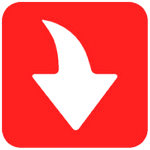برنامج FTPGetter Professional | لأتمتة عمليات نقل الملفات بين جهاز الكمبيوتر المحلي وخوادم FTP أو SFTP
FTPGetter Professional هو برنامج قوي ومُصمم خصيصًا لأتمتة عمليات نقل الملفات بين جهاز الكمبيوتر المحلي وخوادم FTP أو SFTP. يتميز البرنامج بقدرته على جدولة المهام، مما يجعله أداة مثالية للمستخدمين الذين يحتاجون إلى مزامنة ملفاتهم أو نسخها احتياطيًا بانتظام دون تدخل يدوي.
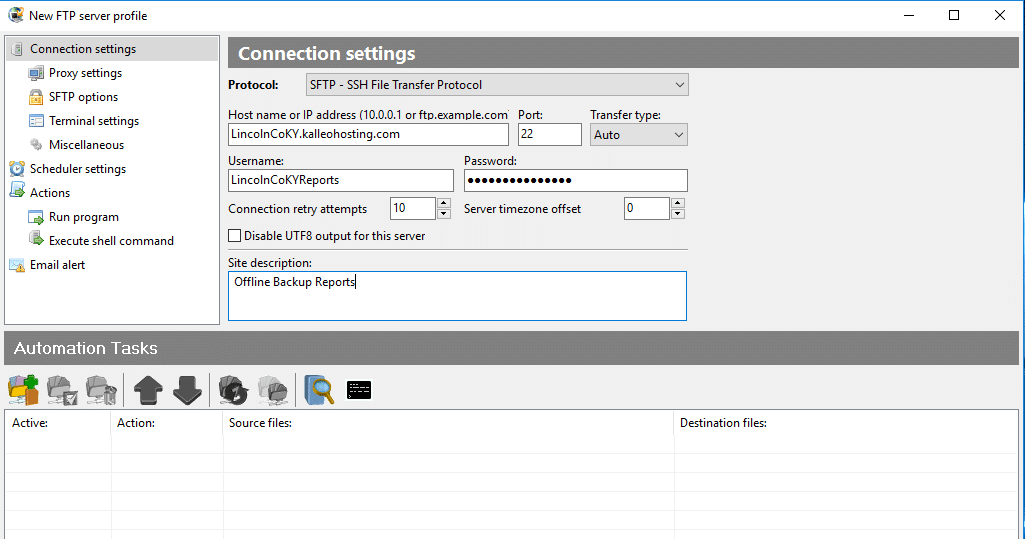
مميزات FTPGetter Professional
يتميز برنامج FTPGetter Professional بمجموعة واسعة من الميزات التي تجعله أداة قوية لأتمتة نقل الملفات:
- الأتمتة الشاملة: يتيح للمستخدمين أتمتة مجموعة متنوعة من المهام، مثل تحميل (upload) وتنزيل (download) الملفات بشكل كامل أو جزئي، ومزامنة الملفات بين مجلدات مختلفة، وحذف الملفات القديمة.
- جدولة المهام المتقدمة: يمكن جدولة المهام لتُنفذ في أوقات محددة (يوميًا، أسبوعيًا، شهريًا)، أو في فترات زمنية معينة (كل ساعة، كل 30 دقيقة)، أو عند وقوع حدث معين.
- دعم البروتوكولات الآمنة: يدعم البرنامج بروتوكولات نقل الملفات الآمنة مثل SFTP (Secure FTP) و FTPES (FTP over SSL)، مما يضمن تشفير البيانات وحمايتها أثناء النقل.
- إشعارات تلقائية: يمكن تكوين البرنامج لإرسال إشعارات عبر البريد الإلكتروني أو الرسائل النصية عند اكتمال مهمة، أو فشلها، أو حدوث خطأ، مما يضمن المراقبة المستمرة للمهام.
- مرونة في إعداد المهام: يتيح لك البرنامج تحديد أنواع الملفات المراد نقلها (باستخدام القناع
*.*)، وتحديد المجلدات، وتعيين قواعد محددة لتجاهل أو تضمين بعض الملفات. - سجل المهام (Logging): يحتفظ البرنامج بسجل مفصل لجميع الأنشطة والعمليات التي تمت، مما يسهل تتبع الأخطاء واستعراض تاريخ النقل.
- واجهة مستخدم سهلة: على الرغم من ميزاته المتقدمة، يتميز البرنامج بواجهة مستخدم بديهية تسهل إعداد المهام ومراقبتها.
- دعم سطر الأوامر: يوفر للمستخدمين المتقدمين إمكانية التحكم في البرنامج من خلال سطر الأوامر، مما يتيح دمجه مع برامج نصية أخرى أو أنظمة إدارة.
طريقة التشغيل والاستخدام
- التثبيت: قم بتنزيل البرنامج وتثبيته على جهاز الكمبيوتر الخاص بك.
- إنشاء مهمة جديدة: عند فتح البرنامج، انقر على زر “مهمة جديدة” (New Task) لإعداد عملية نقل ملفات جديدة.
- تحديد نوع المهمة: اختر نوع المهمة (تحميل، تنزيل، مزامنة) والمجلدات المصدر والوجهة (المجلد المحلي والخادم البعيد).
- إعداد الاتصال بالخادم: قم بإدخال بيانات الاتصال بالخادم (اسم المضيف، اسم المستخدم، كلمة المرور) واختر البروتوكول المناسب (FTP، SFTP).
- جدولة المهمة: في قسم “الجدولة” (Scheduling)، حدد متى تريد أن يتم تنفيذ المهمة (مرة واحدة، بشكل دوري، عند بدء تشغيل النظام). يمكنك اختيار خيارات متقدمة لتحديد التردد.
- تحديد الإعدادات المتقدمة: يمكنك تخصيص إعدادات إضافية مثل:
- الفلاتر: لتحديد أنواع الملفات التي سيتم نقلها.
- الإشعارات: لتفعيل الإشعارات عبر البريد الإلكتروني.
- الإجراءات بعد النقل: لتحديد إجراءات معينة بعد اكتمال النقل (مثل حذف الملفات الأصلية).
- تشغيل المهمة: بعد حفظ إعدادات المهمة، يمكنك تشغيلها يدويًا أو تركها لتعمل تلقائيًا وفقًا للجدول الزمني الذي حددته.
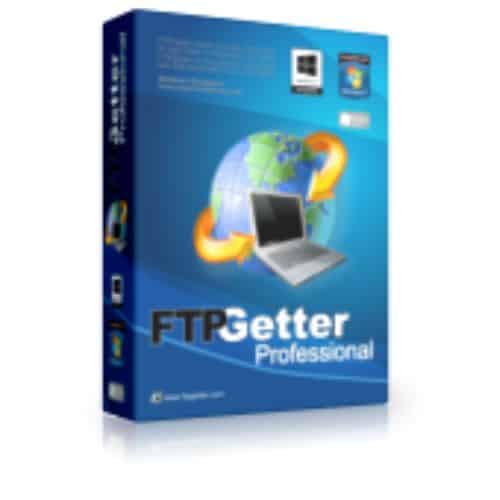
متطلبات تشغيل FTPGetter Professional
بشكل عام، يعتبر برنامج FTPGetter Professional خفيفًا على موارد النظام ولا يتطلب مواصفات عالية. ومع ذلك، لضمان أفضل أداء، يوصى بالمتطلبات التالية:
- نظام التشغيل: يدعم جميع إصدارات نظام التشغيل Microsoft Windows بدءًا من Windows XP وصولاً إلى أحدث الإصدارات مثل Windows 10 و Windows 11.
- الذاكرة (RAM): 512 ميجابايت كحد أدنى، ويفضل 1 جيجابايت أو أكثر لتحقيق أداء سلس.
- المساحة التخزينية: مساحة قرص صلب صغيرة، تتراوح عادةً بين 20 إلى 50 ميجابايت لتثبيت البرنامج وملفاته.
- الاتصال بالإنترنت: يجب أن يكون هناك اتصال بالإنترنت للاتصال بخوادم FTP/SFTP البعيدة.
تابعنا دائماً لتحميل أحدث البرامج من موقع شرح PC